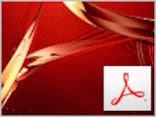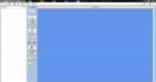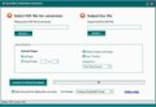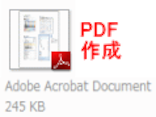PDF分割ソフト「PDF Knife」を使う
「PDF Knife」は、1つのファイルが複数ページの文書で構成されるPDFから、ソフト名そのままにPDFの任意のページのみを切り出してくれるソフトです。■ダウンロード
こちらから「PDF Knife」の「ダウンロードはこちらから」リンクをクリックします。ファイルのダウンロードについて聞かれるので、任意の場所を指定して保存してください。
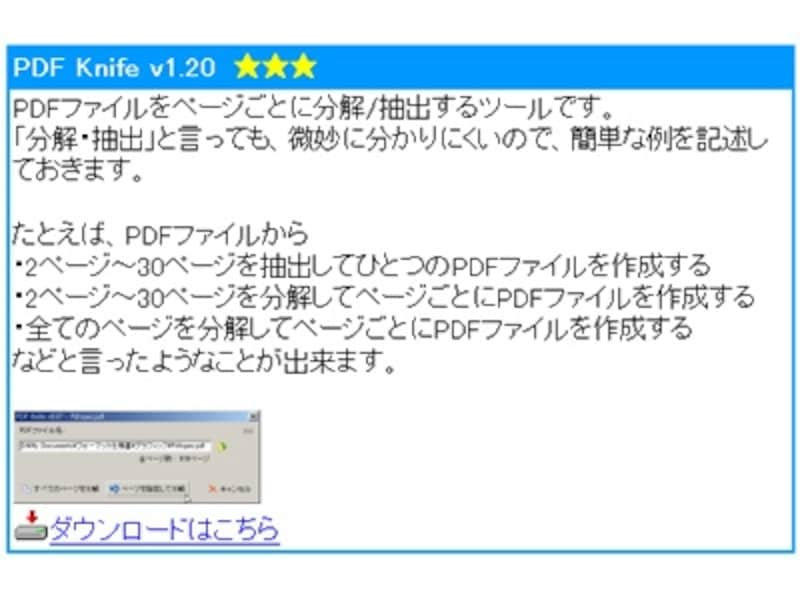
PDF Knifeも同様にダウンロードから入手する
■使い方
起動画面の白いバーの横にある「ファイルを開く」アイコンをクリックし、分割処理したいPDFファイルを指定します。必要に応じて、「すべてのページを分解」または「ページを指定して分解」を選択します。
「ページを指定して分解」を選ぶと、ページ数を設定する別ウィンドウが開きますので数字を入力して「OK」をクリックし、分割したファイルをどこに保存するか指定すれば作業は完了です。

指定したページのみを切り出したり、すべてのページを1ページごとに切り出すこともできる
次のページでは、PDF同士を結合するためのフリーソフトをご紹介します。